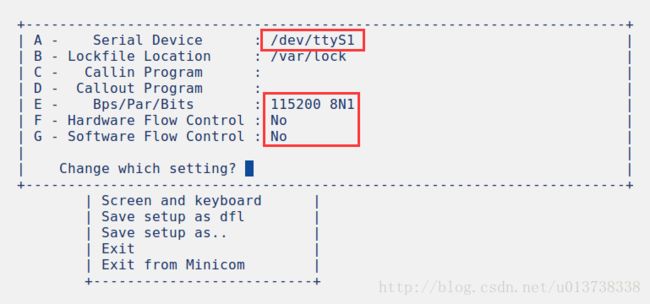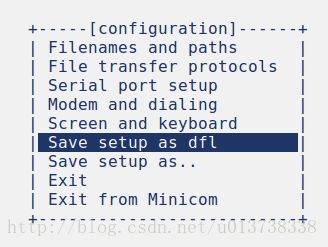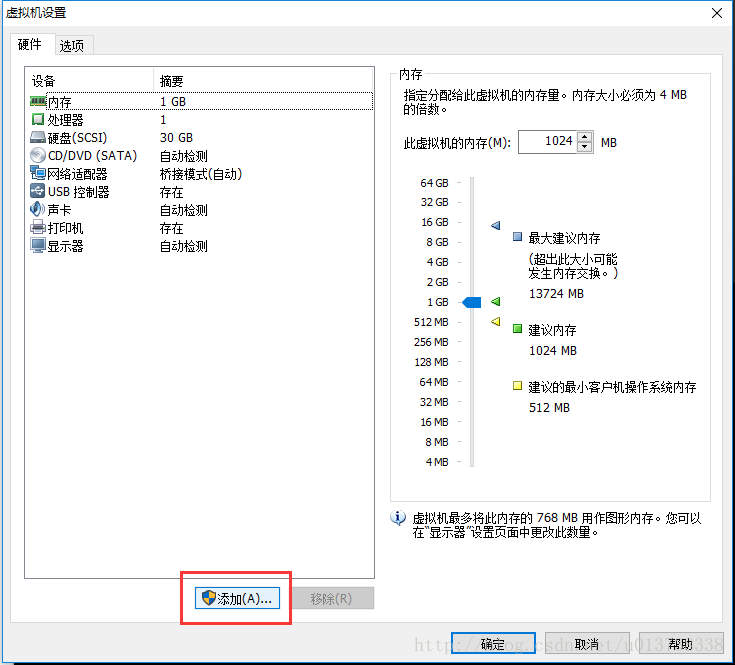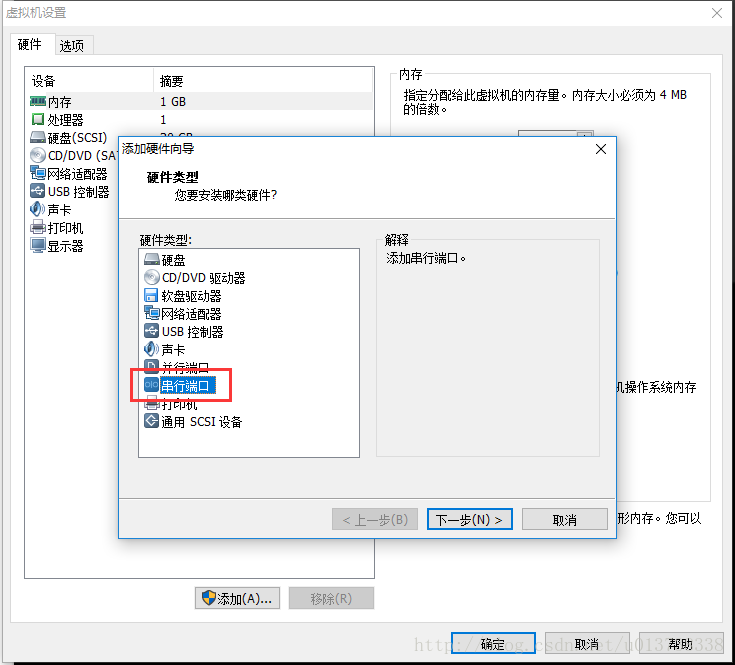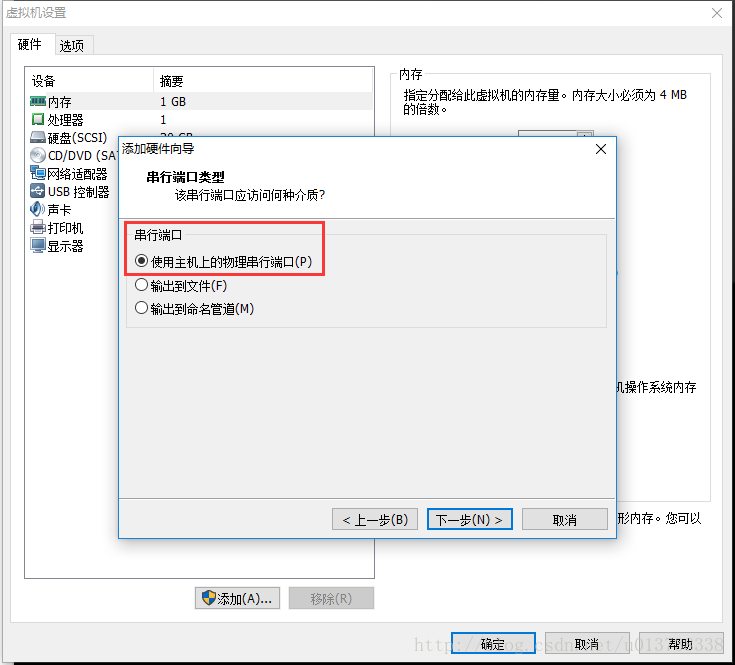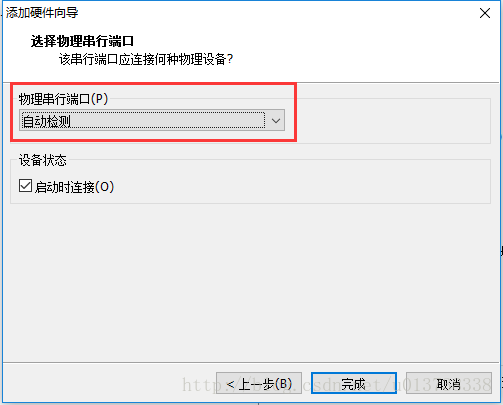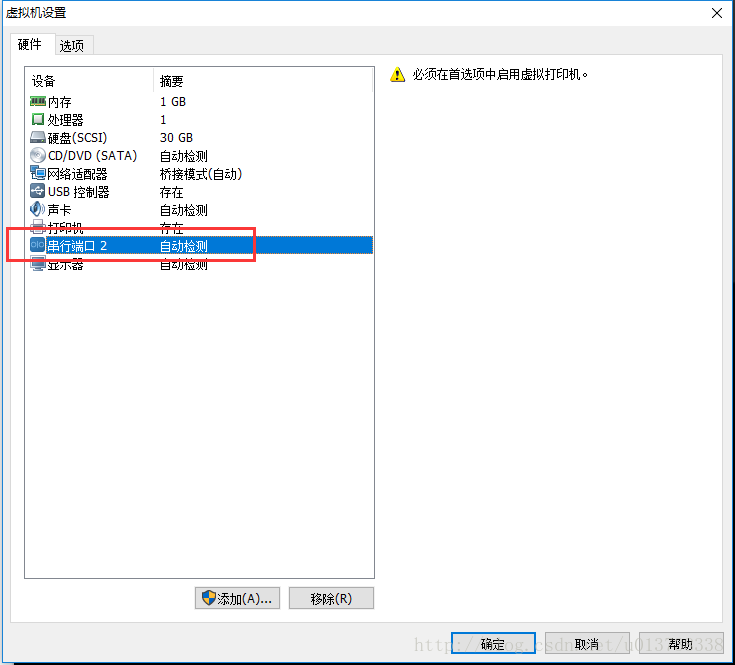Tiny4412 ARM开发环境搭建—Minicom串口工具安装及配置
Tiny4412 ARM开发环境搭建—Minicom串口工具安装及配置
-
- Tiny4412 ARM开发环境搭建Minicom串口工具安装及配置
- 简述
- 安装及配置串口工具以Minicom为例
-
- 1 Windows系统连接串口
- 2 Linux系统连接串口
- 21 查看PC机的串行端口号
- 22 安装并配置Minicom工具
- 3 虚拟机Linux系统连接串口
- 31 虚拟机中使用USB转串口线连接串口
- 32 虚拟机连接电脑自带串口
-
1. 简述
嵌入式开发多采用串口线连接电脑进行开发及调试。
2 安装及配置串口工具(以Minicom为例)
Tiny4412开发板提供的有RS232电平的DB9公头接口,电脑自带串口采用的是RS232电平的DB9公头接口,可以用双DB9母头的串口线直接连接起来;如果电脑上没有自带串口,可以使用网上卖的比较多的USB转串口线(如:FT232、PL2303等),将开发板的RS232电平转换为电脑USB接口支持的TTL电平;本人对DB9接口的串口线有所偏爱,但是PC主机上确没有串口,在网上买来台式电脑的PCI转串口板卡模块安装到主机,扩展出来两个RS232电平的DB9公头接口。
RS232电平:
逻辑1的电平为-3~-15V,逻辑0的电平为+3~+15V。TTL电平:
输出 L: <0.8V ; H:>2.4V。
输入 L: <1.2V ; H:>2.0V
即:TTL器件输出低电平要小于0.8V,高电平要大于2.4V。输入,低于1.2V就认为是0,高于2.0就认为是1。
2.1 Windows系统连接串口
Windows下可以使用的串口工具比较多,如:Putty、CRT等,这里不再进行赘述。
使用USB转串口线
需要使用USB转串口线,将开发板的RS232电平的DB9公头接口和电脑USB接口连接。使用电脑自带RS232电平的DB9串口
需要使用双DB9母头的串口线,将Tiny4412开发板的RS232电平的DB9公头接口和电脑的RS232电平的DB9公头接口连接起来。
有的电脑带有串口时,这样的电脑端口号默认都是COM1。
有的台式电脑不自带串口,可以通过在主机中安装PCI转串口板卡模块,支持增加两个串口,会多出来两个COM,COM的编号不固定,也可以根据自己喜好对COM编号进行设置,此处不再多介绍。
具体的串口号可以在设备管理器中选择“端口(COM和LPT)”进行查看,如下图所示:
USB Serial Port(COM4)为USB转串口线的端口,端口号为:COM4
Enhanced/PCI-Serial Port(COM2)为PCI转串口板卡的串口,端口号为:COM2、COM3
2.2 Linux系统连接串口
Linux系统下连接串口需要使用串口工具,常用的串口软件有Minicom、Picocom、Kermit等,这里仅介绍Minicom串口工具的安装和配置。
此处使用的Linux发行版为xubuntu 64位系统。
2.2.1 查看PC机的串行端口号
xxx@ubuntu:~$ sudo cat /proc/tty/driver/serial
serinfo:1.0 driver revision:
0: uart:16550A port:000003F8 irq:4 tx:0 rx:0 CTS|DSR|CD
1: uart:16550A port:000002F8 irq:3 tx:0 rx:0
2: uart:unknown port:000003E8 irq:4
3: uart:unknown port:000002E8 irq:3
4: uart:unknown port:00000000 irq:0
......
30: uart:unknown port:00000000 irq:0
31: uart:unknown port:00000000 irq:0xxx@ubuntu:~$ dmesg | grep ttyS*
[ 0.000000] console [tty0] enabled
[ 1.344291] 00:05: ttyS0 at I/O 0x3f8 (irq = 4, base_baud = 115200) is a 16550A
[ 1.369614] 00:06: ttyS1 at I/O 0x2f8 (irq = 3, base_baud = 115200) is a 16550A2.2.2 安装并配置Minicom工具
// 安装Minicom工具
xxx@ubuntu:~$ sudo apt-get install minicom
// 配置Minicom参数,对Minicom进行设置
xxx@ubuntu:~$ sudo minicom -s如上图所示,选择Serial port setup,设置Serial Device为/dev/ttyS1。
退出
Exit 退出设置,进入Minicom
Exit from Minicom 退出设置,退出Minicom
使用Minicom工具连接串口
// 使用USB转串口线连接串口
xxx@ubuntu:~$ sudo minicom -D /dev/ttyUSB0
// 使用电脑RS232的DB9串口线连接串口
xxx@ubuntu:~$ sudo minicom -D /dev/ttyS0
// 或者(我的PC主机上有两个串口)
xxx@ubuntu:~$ sudo minicom -D /dev/ttyS12.3 虚拟机Linux系统连接串口
本人虚拟机中安装了64位的xubuntu系统进行开发。
2.3.1 虚拟机中使用USB转串口线连接串口
xxx@ubuntu:~$ ls /dev/ttyUSB0 -l
crw-rw---- 1 root dialout 188, 0 Jan 12 10:11 /dev/ttyUSB02.3.2 虚拟机连接电脑自带串口
一般虚拟机中没有安装串行端口,需要在安装虚拟机时安装串口,也可以在虚拟机设置中设置安装,在虚拟机设置中设置安装的步骤如下所示:
到此虚拟机设置完毕,可以按照上面“2.2 Linux系统连接串口”部分进行连接串口操作。串口连接好之后就可以操作嵌入式设备进行开发了。